Siempre da miedo cuando un dispositivo electrónico se pierde. Y puede pensar que esto sucede con mayor frecuencia con un dispositivo móvil, ciertamente también puede ocurrir con una computadora.
Con lo compactas que son las computadoras portátiles modernas, una MacBook puede deslizarse fácilmente debajo de un sofá, cama, pila de ropa o incluso en la bolsa de otra persona. Ya sea que esté oculto en su hogar o que viaje sin usted, le mostraremos varias formas de localizar su Mac perdido con Find My.
Encuentra mi vs. Encontrar mi iphone
Antes de comenzar, es posible que se pregunte cuál es la diferencia entre Buscar mi aplicación y Buscar mi iPhone.
Con los lanzamientos de iOS 13, iPadOS y macOS Catalina, Apple combinó las aplicaciones Find My iPhone y Find My Friends en una sola aplicación llamada Find My ¿Qué es la aplicación "Find My" en iOS 13? Todo lo que necesitas saberAprenda a usar la aplicación Find My en iOS 13 y aproveche al máximo sus increíbles funciones. Lee mas .
La aplicación Find My, que lo abarca todo, lo ayuda a localizar dispositivos perdidos, junto con amigos que han compartido su ubicación con usted, y le brinda instrucciones para ambos. También puede reproducir un sonido en el dispositivo perdido que es útil si está oculto cerca.
Como el nombre oficial de la aplicación es Find My, usaremos ese nombre para este tutorial.
Encuentra los requisitos de mi Mac
Para encontrar su Mac con la aplicación Find My, el requisito más obvio es que habilitó esta función antes de que su Mac desapareciera. Suponiendo que lo habilitó, es de esperar que también haya activado la función de Búsqueda sin conexión, que le permite localizar un dispositivo Apple que no esté conectado a una red Qué significa cuando Find My iPhone está fuera de línea y cómo encontrarlo de todos modos¿Qué significa cuando Buscar mi iPhone dice "sin conexión"? ¿Cómo encuentras un iPhone sin conexión? Aquí están las respuestas que necesitas. Lee mas . (Discutiremos esto más adelante).
También deberá iniciar sesión en la aplicación Buscar mi con la misma ID de Apple que usa en su dispositivo perdido. Si utiliza iCloud.comFind s Encuentra mi función, también necesitarás usar la misma ID de Apple.
Use Find My en otro dispositivo Apple
Si posee más de un dispositivo Apple, tiene la aplicación Find My instalada en otro dispositivo y ha iniciado sesión con la misma ID de Apple, esta es la forma más sencilla de encontrar su Mac.
En iPhone y iPad
Para ubicar su Mac con iPhone o iPad, siga estos pasos:
- Abierto Encuentrame en el otro dispositivo.
- Grifo Dispositivos en el fondo.
- Seleccione su Mac en la lista de dispositivos.
- Cuando el icono de Mac aparece en el mapa, puede tocarlo dos veces o usar el gesto de pellizcar para acercar. También puede cambiar de mapa a vista híbrida o satelital con el Información icono en la parte superior derecha.
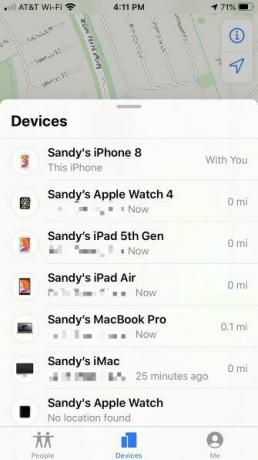


En iPhone, desliza hacia arriba desde la parte inferior para ver la lista completa de acciones adicionales. En iPad, verá que estas acciones se muestran automáticamente cuando selecciona un dispositivo. Puede reproducir un sonido, obtener instrucciones, habilitar notificaciones, marcar su Mac como perdida o borrar el dispositivo.

Puede seguir los mismos pasos anteriores si un miembro de su familia lo está ayudando a ubicar su Mac usando su grupo de Compartir en familia.
En Mac
También puede ubicar su Mac con otra Mac, tal vez alguien en su grupo de Family Sharing tiene una Mac, o puede que tenga una MacBook y una iMac. Solo sigue estos pasos:
- Abierto Encuentrame en la Mac que estás usando.
- En la parte superior de la barra lateral, haga clic en Dispositivos.
- Seleccione su Mac en la lista de dispositivos.
- Cuando aparece el ícono de Mac en el mapa, puede hacer doble clic para acercar o usar el Signo de más en la parte inferior derecha. También puede cambiar de mapa a vista híbrida o satelital con los botones en la parte inferior.
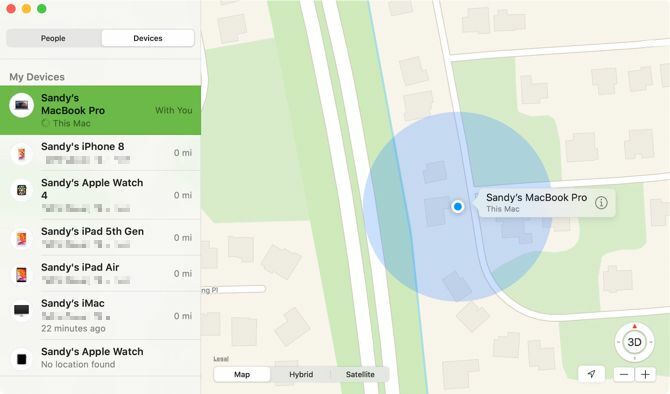
Para acciones adicionales, haga clic en el Información ícono junto al nombre de tu Mac en el mapa. Luego, puede reproducir un sonido en el dispositivo, obtener instrucciones para llegar a él, habilitar una notificación para cuando se encuentre, informarlo como perdido o borrarlo.

Use Find My en iCloud.com
Si no posee otro dispositivo Apple o no pertenece a un grupo Family Sharing, puede usar el sitio web de iCloud para encontrar su Mac.
Dirigirse a iCloud.com usando cualquier navegador, inicie sesión con la misma ID de Apple que usa en su Mac y luego siga estos pasos:
- En la página principal de iCloud, seleccione Encuentra iPhone.
- Hacer clic Todos los dispositivos en la parte superior y verás tus dispositivos en forma de lista.
- Selecciona tu Mac faltante.
- Cuando el punto aparece en la pantalla que muestra la ubicación de tu Mac, puedes hacer doble clic en el punto o usar el Signo de más en la esquina superior izquierda para acercar.

También verá opciones para su Mac en la esquina superior derecha. Puede mover el cursor sobre el icono de la batería para ver su nivel de batería, o hacer clic para reproducir un sonido, bloquear o borrar su Mac.
Acerca de la búsqueda fuera de línea
Si encontró su Mac usando uno de los métodos anteriores, pero se muestra como Desconectado, No hay ubicación disponibleo Servicios de ubicación desactivados, esto puede suceder por diferentes razones.

- Su Mac está apagada, se quedó sin batería o han pasado más de 24 horas desde que envió su última ubicación a Apple (que puede hacer en la aplicación Buscar mi).
- El dispositivo que está utilizando para encontrar su Mac no está actualmente conectado a Internet. En este caso, simplemente puede volver a intentarlo cuando esté conectado.
- Actualmente se encuentra en un país, región o área donde la función Buscar mi no está disponible.
Respecto a la última ubicación de tu Mac en el primer punto, Apple dice:
La última ubicación conocida de su dispositivo está disponible por un día. Si su dispositivo está desconectado o no puede conectarse a Buscar mi [dispositivo] durante más de 24 horas, no podrá ver la última ubicación conocida.
Si no puedes encontrar tu Mac
Puede intentar utilizar Buscar mi para localizar su Mac, pero tenga en cuenta que no funcionará en absoluto. Por ejemplo, es posible que ni siquiera aparezca en su lista de dispositivos.
Si es así, es mejor contacta al Soporte de Apple para informar su dispositivo perdido y obtener más ayuda para informar el incidente a las autoridades, si es necesario.
Encuentra tu Mac
Con suerte, uno de los métodos anteriores para usar la aplicación o la herramienta Buscar mi en iCloud.com hará que tu Mac vuelva a estar en tus manos. Y recuerde habilitar la función de ubicación si compra productos Apple adicionales para usted o para alguien de su grupo Family Sharing.
Para más información, eche un vistazo a Cómo desactivar la función Buscar mi Cómo desactivar Buscar mi iPhone cuando vendes tu dispositivoDebe desactivar la función Buscar mi iPhone cuando venda su dispositivo. Siga esta guía rápida para saber por qué y cómo hacerlo. Lee mas si decides vender uno de tus dispositivos Apple.
Divulgación de afiliados: Al comprar los productos que recomendamos, ayuda a mantener vivo el sitio. Lee mas.
Con su licenciatura en Tecnología de la Información, Sandy trabajó durante muchos años en la industria de TI como Gerente de Proyecto, Gerente de Departamento y Líder de PMO. Luego decidió seguir su sueño y ahora escribe sobre tecnología a tiempo completo.

